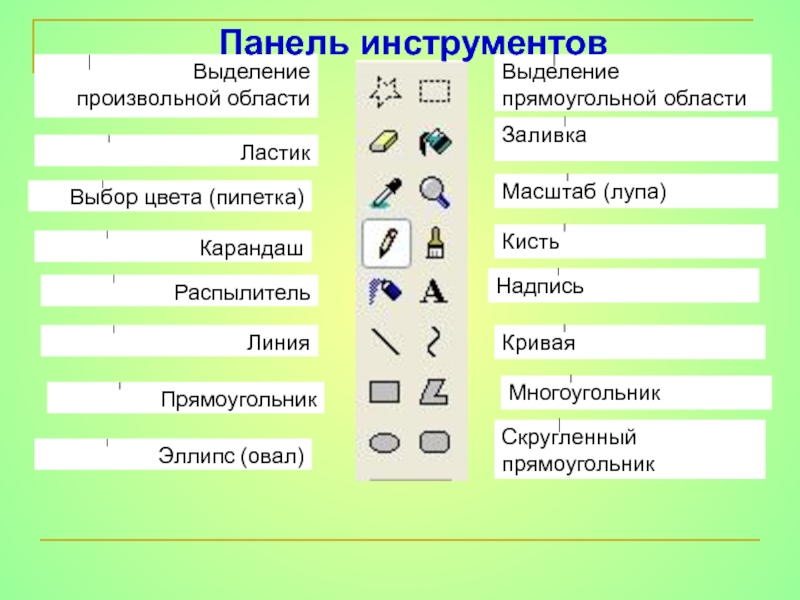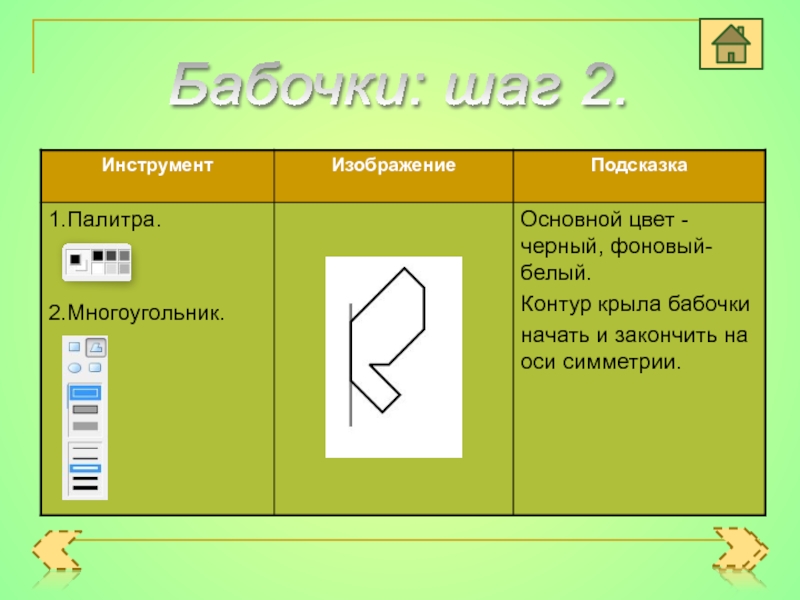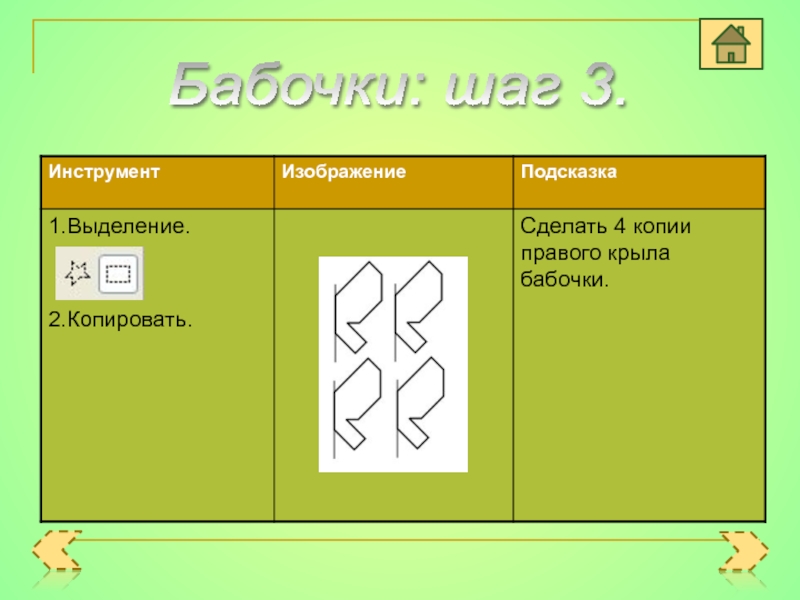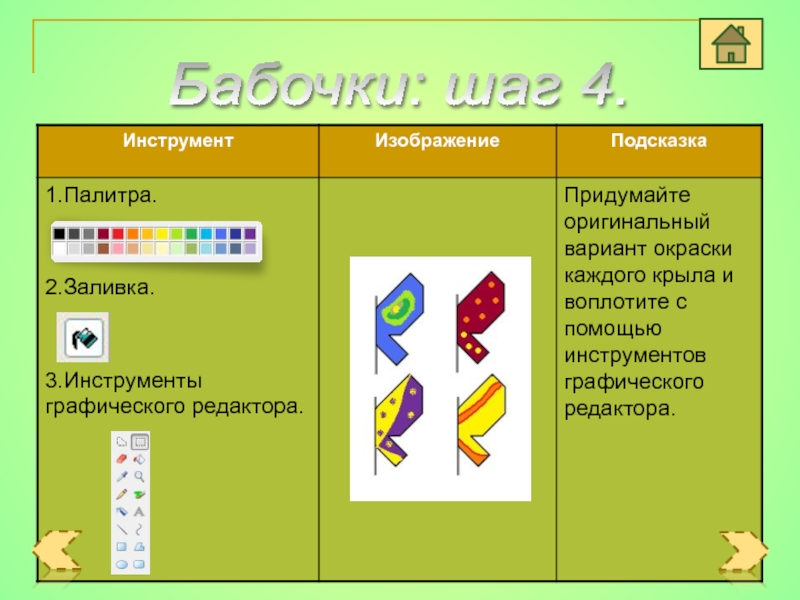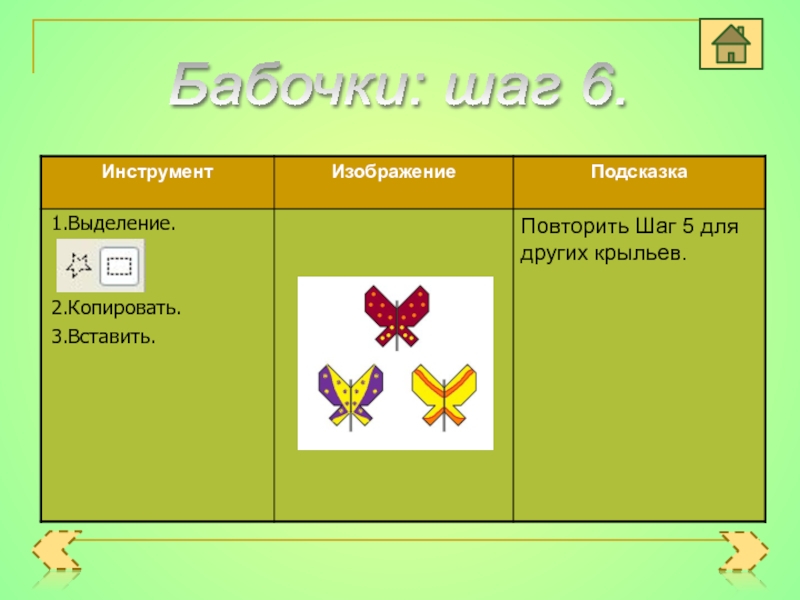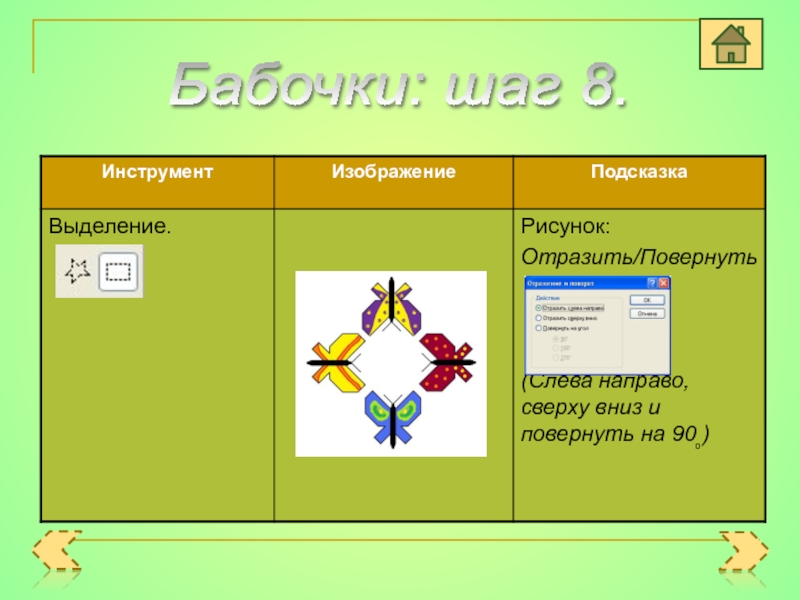Урок информатики в 5 классе.
- Главная
- Разное
- Образование
- Спорт
- Естествознание
- Природоведение
- Религиоведение
- Французский язык
- Черчение
- Английский язык
- Астрономия
- Алгебра
- Биология
- География
- Геометрия
- Детские презентации
- Информатика
- История
- Литература
- Математика
- Музыка
- МХК
- Немецкий язык
- ОБЖ
- Обществознание
- Окружающий мир
- Педагогика
- Русский язык
- Технология
- Физика
- Философия
- Химия
- Шаблоны, фоны, картинки для презентаций
- Экология
- Экономика
Презентация, доклад по информатике на тему Компьютерная графика 5 класс
Содержание
- 1. Презентация по информатике на тему Компьютерная графика 5 класс
- 2. Структура урока.Организационный момент.Фронтальный опрос.Актуализация знаний.Изучение темы урока.Физкультминутка.Практическая работа.Подведение итогов урока.Домашнее задание.
- 3. Тема урока:Преобразования рисункаСоздание графических изображений
- 4. Выделение произвольной областиВыбор цвета (пипетка)ЛастикКарандашРаспылительЛинияПрямоугольникЭллипс (овал)Выделение прямоугольной областиЗаливка Масштаб (лупа)КистьНадписьКриваяМногоугольник Скругленный прямоугольникПанель инструментов
- 5. Тест 1. Для чего предназначен
- 6. 2. Для чего предназначен
- 7. 3. Для чего предназначен
- 8. 4. Для чего предназначен
- 9. 5. Для чего предназначен
- 10. 6. Для чего предназначен
- 11. 7. Какую клавишу необходимо
- 12. 8. Какую клавишу необходимо
- 13. 9. В программе Paint
- 14. Проверка
- 15. Выполнение команды Отразить
- 16. Поворот
- 17. Изменение размеров рисунка
- 18. Команда РастяжениеДля уменьшения рисунка в 2 раза надо: выделить рисунок;выполнить команду Рисунок – Растяжение и наклон.
- 19. Команда НаклонВыполнив команду Рисунок – Растянуть /
- 20. В результате получится рисунок вида:
- 21. Домашнее задание: 1. § 11, Р.Т. №144,
- 22. Практическая работа №13: «Планируем работу в графическом
- 23. Бабочки: шаг 1.
- 24. Бабочки: шаг 2.
- 25. Бабочки: шаг 3.
- 26. Бабочки: шаг 4.
- 27. Бабочки: шаг 5.
- 28. Бабочки: шаг 6. 1.Выделение.2.Копировать.3.Вставить.
- 29. Бабочки: шаг 7.
- 30. оБабочки: шаг 8.
- 31. Бабочки: шаг 9.
- 32. Рефлексия
Структура урока.Организационный момент.Фронтальный опрос.Актуализация знаний.Изучение темы урока.Физкультминутка.Практическая работа.Подведение итогов урока.Домашнее задание.
Слайд 2Структура урока.
Организационный момент.
Фронтальный опрос.
Актуализация знаний.
Изучение темы урока.
Физкультминутка.
Практическая работа.
Подведение итогов урока.
Домашнее задание.
Слайд 4Выделение произвольной области
Выбор цвета (пипетка)
Ластик
Карандаш
Распылитель
Линия
Прямоугольник
Эллипс (овал)
Выделение прямоугольной области
Заливка
Масштаб (лупа)
Кисть
Надпись
Кривая
Многоугольник
Скругленный
прямоугольник
Панель инструментов
Слайд 5Тест
1. Для чего предназначен инструмент
на панели инструментов графического редактора Paint?
Для выделения прямоугольной области рисунка;
Для выделения области рисунка произвольной формы;
Для введения текста;
Для рисования ломаной линии.
Для выделения прямоугольной области рисунка;
Для выделения области рисунка произвольной формы;
Для введения текста;
Для рисования ломаной линии.
Слайд 6 2. Для чего предназначен инструмент
на панели инструментов графического редактора Paint?
Для введения текста;
Для рисования прямоугольников;
Для выделения области рисунка произвольной формы;
Для выделения прямоугольной области рисунка.
Для введения текста;
Для рисования прямоугольников;
Для выделения области рисунка произвольной формы;
Для выделения прямоугольной области рисунка.
Слайд 7
3. Для чего предназначен инструмент
на
панели инструментов графического редактора Paint?
Для удаления фрагментов рисунка;
Для рисования линий произвольной формы;
Для введения текста;
Для изменения масштаба просмотр рисунка.
Для удаления фрагментов рисунка;
Для рисования линий произвольной формы;
Для введения текста;
Для изменения масштаба просмотр рисунка.
Слайд 8 4. Для чего предназначен инструмент
на панели инструментов графического редактора Paint?
Для задания активного цвета как на выбранном фрагменте рисунка;
Для заливки выбранным цветом замкнутных областей;
Для удаления фрагментов рисунка;
Для рисования линий произвольной формы.
Для задания активного цвета как на выбранном фрагменте рисунка;
Для заливки выбранным цветом замкнутных областей;
Для удаления фрагментов рисунка;
Для рисования линий произвольной формы.
Слайд 9 5. Для чего предназначен инструмент
на панели инструментов графического редактора Paint?
Для выделения фрагмента произвольной формы;
Для введения текста;
Для рисования многоугольника;
Для рисования кривых.
Для выделения фрагмента произвольной формы;
Для введения текста;
Для рисования многоугольника;
Для рисования кривых.
Слайд 10
6. Для чего предназначен инструмент
на панели инструментов графического редактора Paint?
Для введения текста;
Для выбора цвета;
Для задания атрибутов рисунка;
Для сохранения фрагмента рисунка.
Для введения текста;
Для выбора цвета;
Для задания атрибутов рисунка;
Для сохранения фрагмента рисунка.
Слайд 11
7. Какую клавишу необходимо удерживать в нажатом состоянии
при рисовании в графическом редакторе, чтобы получить окружность, а не эллипс?
Alt
Ctrl
Shift
CapsLock
Alt
Ctrl
Shift
CapsLock
Слайд 12
8. Какую клавишу необходимо удерживать в нажатом состоянии
при рисовании в графическом редакторе, чтобы получить квадрат, а не прямоугольник?
Alt
Ctrl
Shift
CapsLock
Alt
Ctrl
Shift
CapsLock
Слайд 13
9. В программе Paint нарисована закрашенная фигура с
контуром другого цвета.
а) Какой цвет является основным?Напиши слово. (красный, синий, зелёный, белый, жёлтый, фиолетовый, чёрный, белый, серый, оранжевый).__________________
б) Какой цвет является фоновым?Напиши слово.(красный, синий, зелёный, жёлтый, фиолетовый, чёрный, белый, серый, оранжевый)._________________
а) Какой цвет является основным?Напиши слово. (красный, синий, зелёный, белый, жёлтый, фиолетовый, чёрный, белый, серый, оранжевый).__________________
б) Какой цвет является фоновым?Напиши слово.(красный, синий, зелёный, жёлтый, фиолетовый, чёрный, белый, серый, оранжевый)._________________
Слайд 18Команда Растяжение
Для уменьшения рисунка в 2 раза надо:
выделить рисунок;
выполнить команду
Рисунок – Растяжение и наклон.
Слайд 19Команда Наклон
Выполнив команду Рисунок – Растянуть / наклонить появится окно, в
котором можно задать градус наклона рисунка, например, 30.
Слайд 21Домашнее задание:
1. § 11, Р.Т. №144, 145
2*. Нарисовать гроздь винограда,
используя команды Копировать – Вставить и Отразить – Повернуть. Написать в тетрадь алгоритм выполнения данной работы.
Слайд 22Практическая работа №13: «Планируем работу в графическом редакторе».
Читаем на стр. 161,162
учебника и выполняем за компьютером задание №4.